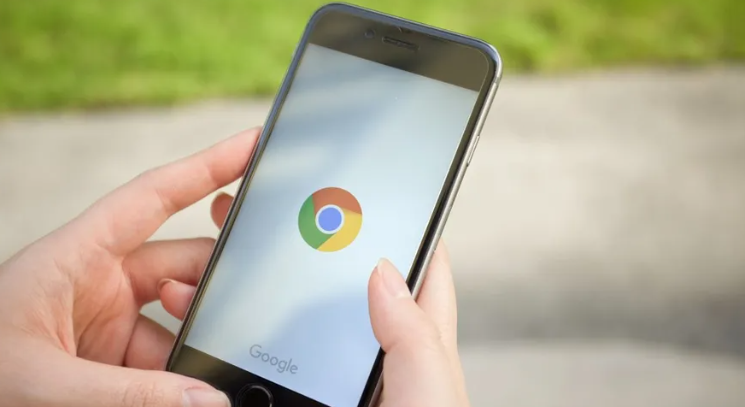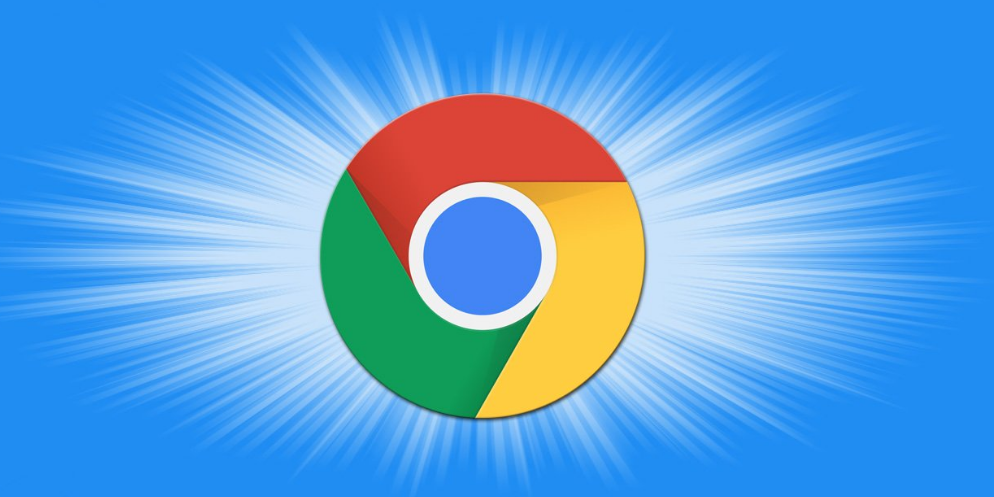如何通过Chrome浏览器提高浏览器的整体性能
时间:2025-04-18
来源:谷歌Chrome官网
详情介绍
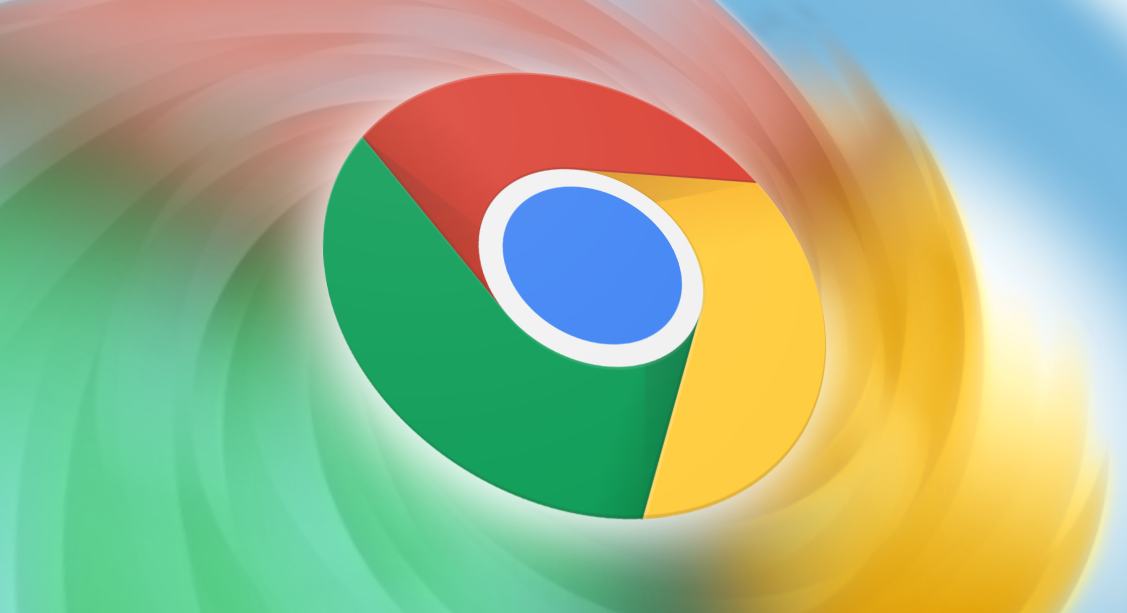
首先,我们可以从清理缓存入手。缓存是浏览器在浏览网页时为了加快加载速度而存储的一些临时文件,但随着时间的积累,过多的缓存可能会占用大量的磁盘空间,导致浏览器运行缓慢。在 Chrome 浏览器中,点击右上角的三个点,选择“更多工具”-“清除浏览数据”,在弹出的窗口中,可以选择清除缓存的时间范围,一般来说,选择“全部时间”能够彻底清理缓存。同时,还可以勾选“Cookie 及其他网站数据”和“历史记录”等选项,一并清理,以进一步释放磁盘空间和提升浏览器性能。
其次,管理扩展程序也至关重要。Chrome 浏览器的强大之处在于它拥有众多的扩展程序,能够为用户提供各种便捷的功能。但是,安装过多的扩展程序会消耗大量的系统资源,从而影响浏览器的性能。因此,定期检查和整理扩展程序是非常必要的。同样在浏览器右上角点击三个点,选择“更多工具”-“扩展程序”,在这里可以看到已安装的所有扩展程序。对于那些不常用或者根本用不到的扩展程序,可以点击“移除”按钮将其卸载,只保留真正需要的扩展程序,这样可以减少浏览器的负担,提高运行速度。
再者,关闭不必要的标签页也能对浏览器性能的提升起到一定的作用。很多人在使用浏览器时,习惯同时打开多个标签页,并且长时间不关闭,这样会占用大量的内存资源。当打开的标签页过多时,浏览器的响应速度会变得迟缓。所以,尽量养成及时关闭不需要的标签页的好习惯,只保留当前正在使用的标签页,这样可以有效降低内存的占用,使浏览器更加流畅地运行。
另外,启用硬件加速功能也是一个不错的方法。硬件加速是利用计算机的图形处理器(GPU)来加速浏览器的渲染过程,从而提高网页的加载速度和显示效果。在 Chrome 浏览器中,点击右上角的三个点,选择“设置”,然后在“高级”选项中找到“系统”部分,勾选“使用硬件加速模式(如果可用)”选项。不过需要注意的是,不是所有的计算机都支持硬件加速功能,如果开启后出现异常情况,如浏览器崩溃或显示不正常等,可以尝试关闭该功能。
最后,更新 Chrome 浏览器到最新版本也是保持良好性能的关键。开发者们不断对浏览器进行优化和改进,修复已知的漏洞和性能问题。通过及时更新浏览器,能够享受到最新的功能和性能提升。可以在浏览器右上角点击三个点,选择“帮助”-“关于 Google Chrome”,如果有可用的更新,浏览器会自动下载并安装,安装完成后需要重新启动浏览器才能生效。
按照上述这些步骤去操作,就能显著提高 Chrome 浏览器的整体性能,让您在上网冲浪时更加流畅、高效。无论是浏览网页、观看视频还是进行其他在线活动,都能获得更好的体验。
继续阅读